Оутлоок: Лакше пронађите е-пошту претраживањем свих мапа
Мајкрософт Офис Мицрософт виндовс Изгледи Оутлоок 2010 / / March 18, 2020
Опција претраживања у програму Оутлоок пристојно обавља посао претраживања једне мапе. Али то вас ограничава ако тражите тешко проналазак е-поште. Ево како да додате више директоријума у претрагу.
Фрустрирајуће је кад не можете да пронађете е-пошту коју вам је послао неколико месеци пре. Оутлоок ће према заданим поставкама претраживати само тренутну фасциклу у којој се налазите. Овде можете видети у пољу за претрагу Оутлоок претражује само мој Инбок.
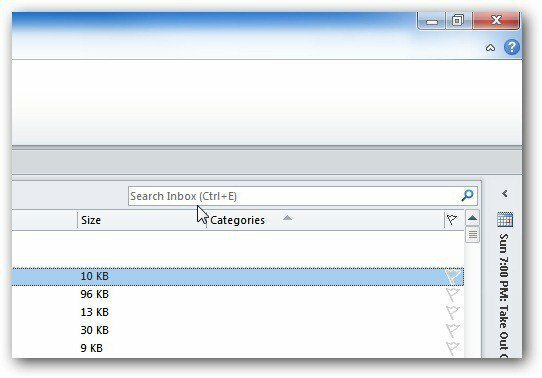
Након претраживања, ако нема резултата или не желите, кликните Покушај поновно претраживање у свим пошиљкама.
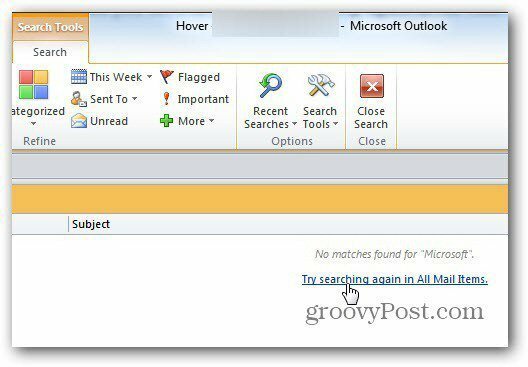
Ово вам помаже да пронађете е-пошту коју тражите.
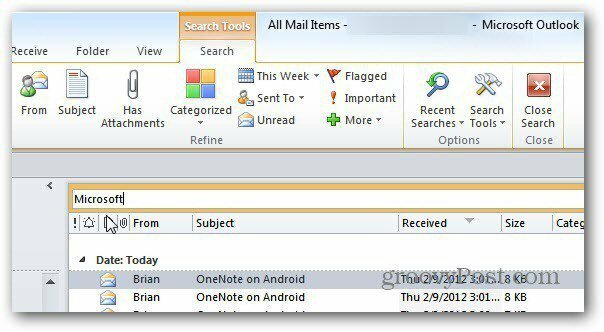
Нема разлога да не морате два пута да претражите све своје мапе. Ево како увек претражити све мапе - укључујући избрисане ставке у Оутлоок 2010.
Кликните на Датотека, а затим Опције.
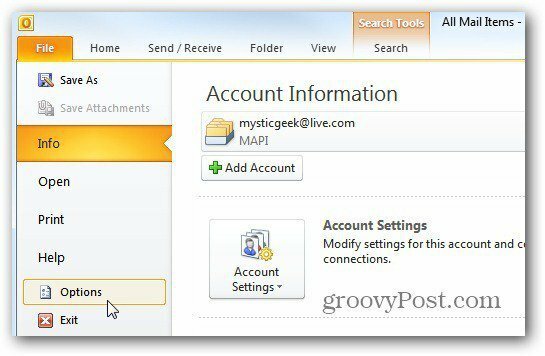
Отвара се Оутлоок Оптионс. Кликните на Сеарцх, а затим под Ресултс изаберите Алл Фолдерс и Укључите поруке из избрисаних ставки. Још један згодан алат ми је означавање појмова за претраживање како би их било лакше пронаћи. Притисните ОК.
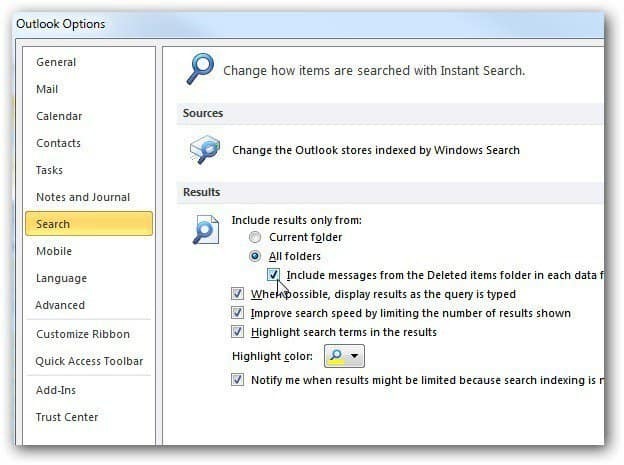
Сада ће Оутлоок увек претраживати и све директоријуме и избрисане поруке. Врло згодно.
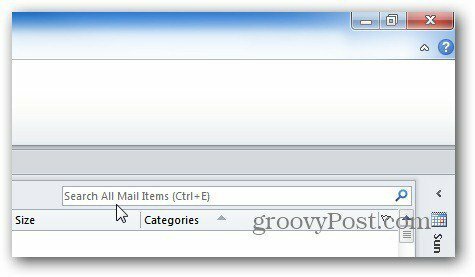
Претражујући све мапе, укључујући избрисане ставке, имат ћете бољу прилику да пронађете оне извештаје са ТПС-а од којих шеф тражи!
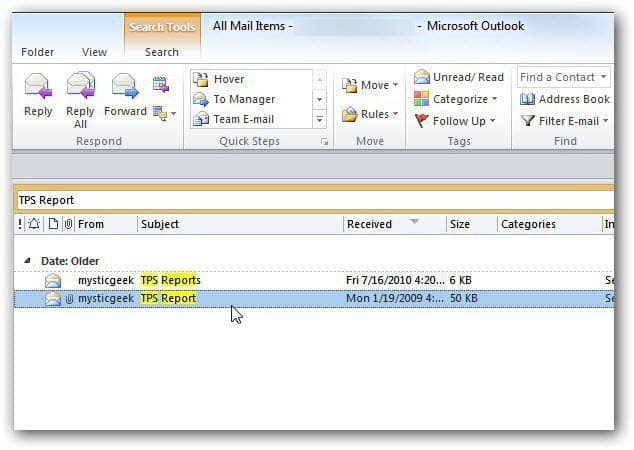
Можете поставити исте поставке у Оутлоок 2007 такође. Кликните на Алатке >> Опције.
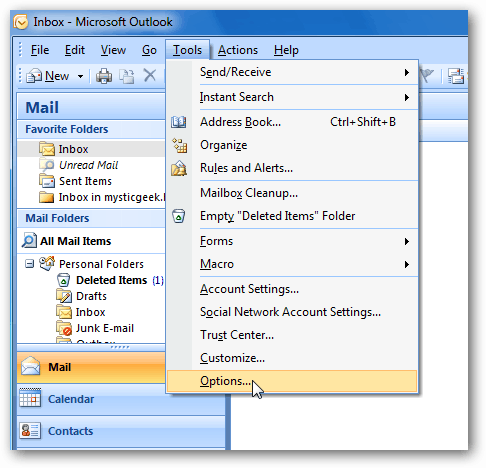
Појави се прозор са опцијама. Кликните на опције претраживања у одељку „Претрага“.
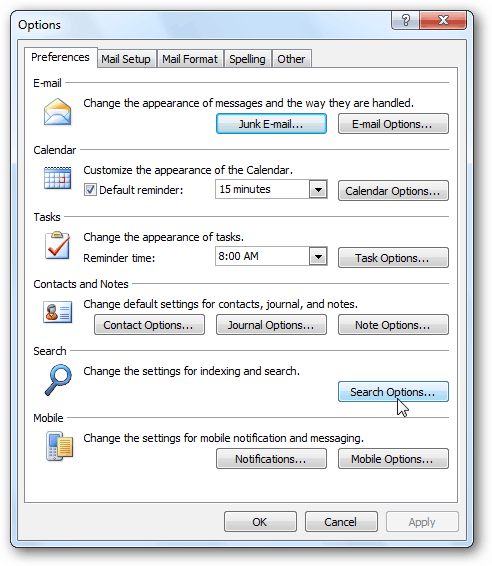
Сада изаберите Избрисане ставке и све мапе у окну за тренутно претраживање.
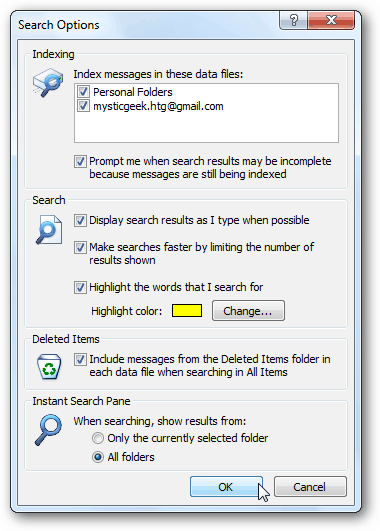
Ако вам је тешко пронаћи е-пошту, коришћење ових опција дефинитивно ће вам помоћи.
